Интернет-фильтр SkyDNS
SkyDNS — предоставляет услуги фильтрации контента и сетевой безопасности для домашних и деловых пользователей. Платформа предназначена для удовлетворения динамичных потребностей более безопасных рабочих мест, обеспечивает адаптируемый родительский контроль и обеспечивает соблюдение государственных постановлений в школах и других образовательных учреждениях, таких как публичные библиотеки.
SkyDNS сервисы включают более 60 постоянно обновляемых категорий фильтрации контента, блокировку рекламы, сбор статистики для каждого устройства, планирование доступа и многое другое. Полный перечень услуг включает в себя:
Фильтрация контента для более чем 60 категорий веб-сайтов
Создание собственных черных и белых списков
Сбор статистики онлайн-активности пользователей сети
Настройка расписания фильтрации
Работа через собственную систему Безопасного поиска
Блокировка новых или неизвестных сайтов, которые еще не были классифицированы сервисом
Индивидуальные профили фильтрации
Блокировка онлайн прокси-серверов и анонимайзеров, которые помогают обходить блокировки
Настраиваемые страницы блокировки
Управление учетной записью через веб-сайт или desktop-агент (Windows)
Техническая поддержка онлайн
Вы можете настроить на своем интернет-центре Keenetic службу фильтрации контента SkyDNS, чтобы защитить своих детей, студентов, сотрудников и посетителей от доступа к нежелательным интернет-ресурсам или неосознанной загрузки вредоносного ПО. Благодаря реализации облачной архитектуры служба SkyDNS доступна при любом соединении с интернет-провайдером.
Создание учетной записи SkyDNS
Для настройки контент-фильтра SkyDNS в интернет-центре Keenetic требуется активная учетная запись SkyDNS. Для проверки сервиса, вы можете подписаться на план родительского контроля — SkyDNS.Домашний. Этот тариф представляет собой базовый тарифный план с возможностью увеличения количества профилей устройств и хранения подробной статистики в течение шести месяцев.
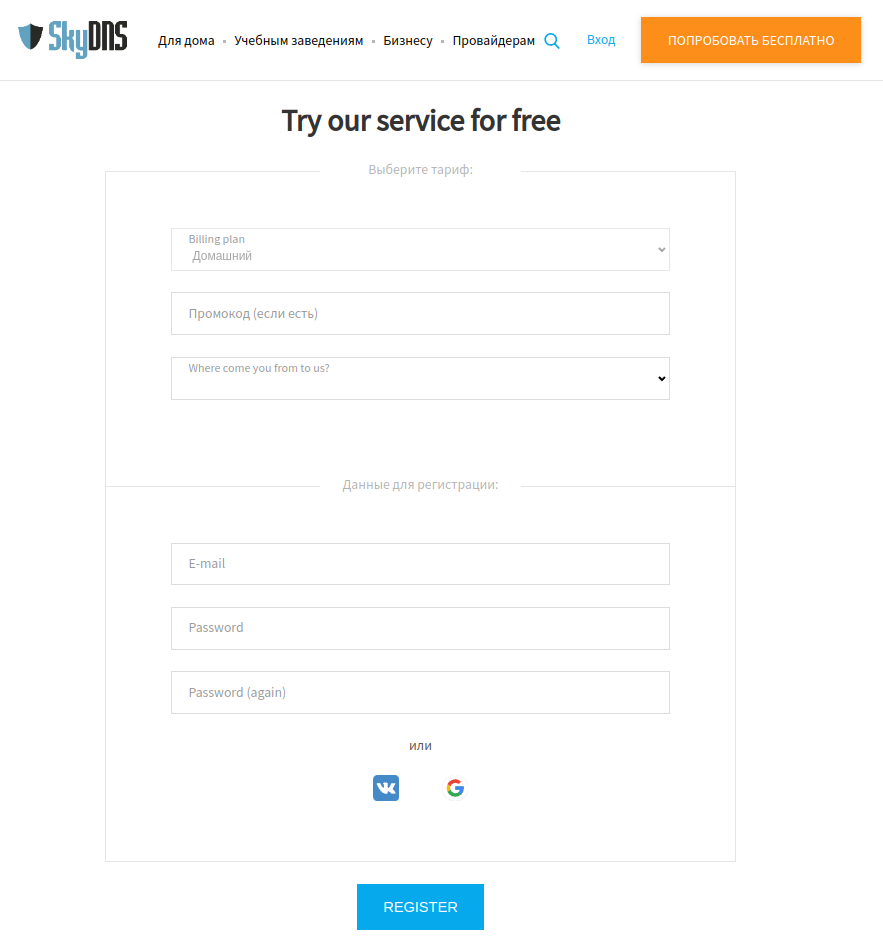
Введите свой адрес электронной почты и пароль и нажмите Register. Для завершения регистрации необходимо подтверждение вашего адреса электронной почты.
Продление подписки
5-дневная бесплатная пробная версия предлагает те же функции, что и платный тариф — SkyDNS.Домашний. Чтобы продлить подписку, Войдите в свой аккаунт и нажмите на логотип SkyDNS вверху страницы. Поле Billing plan в верхнем левом углу показывает текущий статус вашей подписки.

Нажмите на ссылку change plan под полем Billing plan.
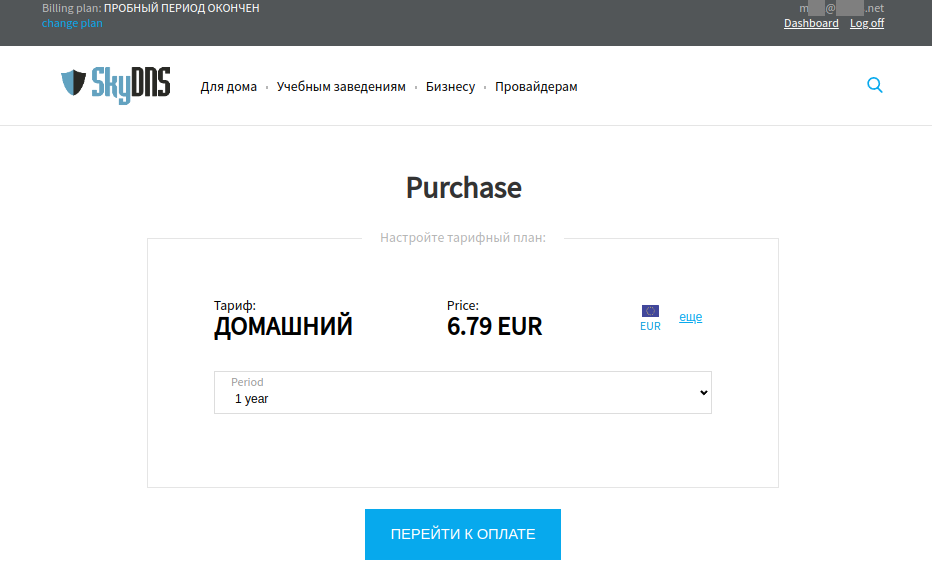
Выберите период обслуживания, на который вы хотите подписаться, и продолжите, нажав кнопку ПЕРЕЙТИ К ОПЛАТЕ.
После успешной оплаты вы увидите сообщение с подтверждением.
Регистрация учетной записи SkyDNS в интернет-центре Keenetic
Для использования сервиса SkyDNS в интернет-центре Keenetic вам необходимо установить компонент SkyDNS. Пожалуйста, обратитесь к руководству Установка/удаление компонентов KeeneticOS для получения подробной информации.
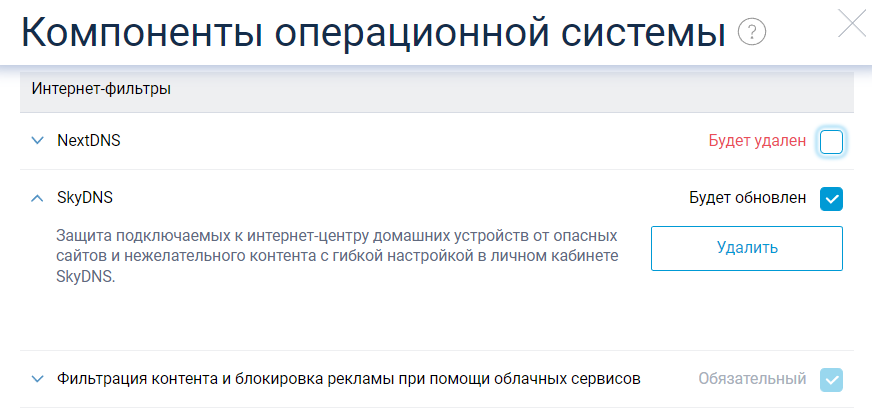
Откройте вкладку Контентный-фильтр на странице Интернет-фильтры в меню Сетевые правила веб-конфигуратора вашего интернет-центра Keenetic. Выберите вариант SkyDNS в меню Режим фильтрации. После этого появится раздел Учетная запись SkyDNS.
Примечание
Вы не можете выбрать другие сервисы по подписке в своем интернет-центре Keenetic, например NextDNS, или предустановленные общедоступные сервисы, например CloudFlare, после выбора режима фильтрации SkyDNS. Вы по-прежнему можете настроить любую службу DNS на устройствах в сети, используя локальные Профили DNS или настройку на устройстве (требуется включить Транзитные запросы в профиле DNS).
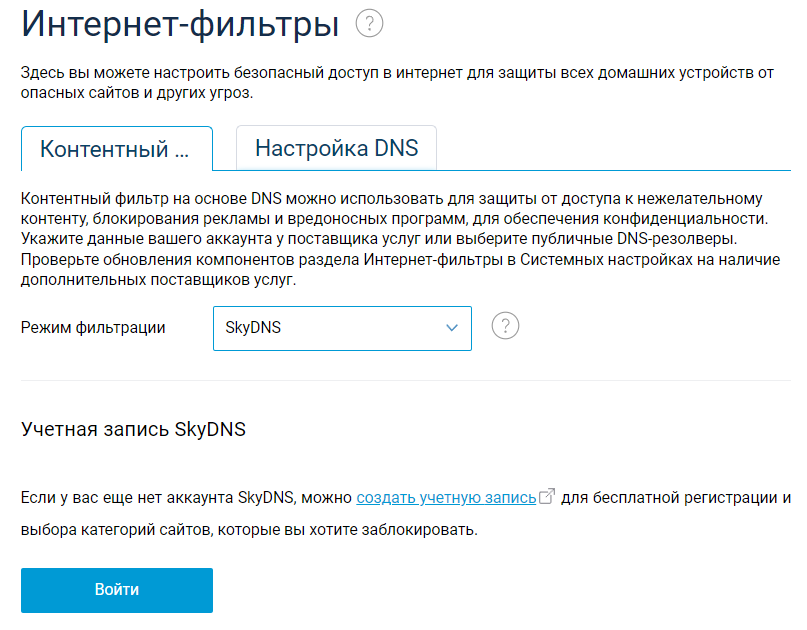
Нажмите кнопку Войти. Введите адрес электронной почты и пароль для входа в учетную запись SkyDNS во всплывающем окне и нажмите Сохранить.
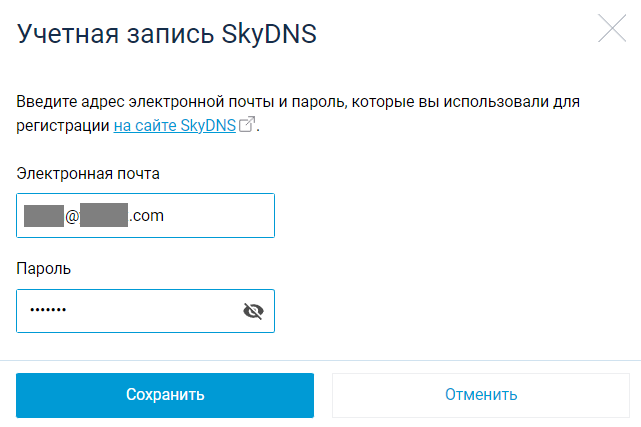
Keenetic попытается зарегистрироваться в сервисе SkyDNS. Вы увидите свой план подписки SkyDNS в поле Тарифный план.
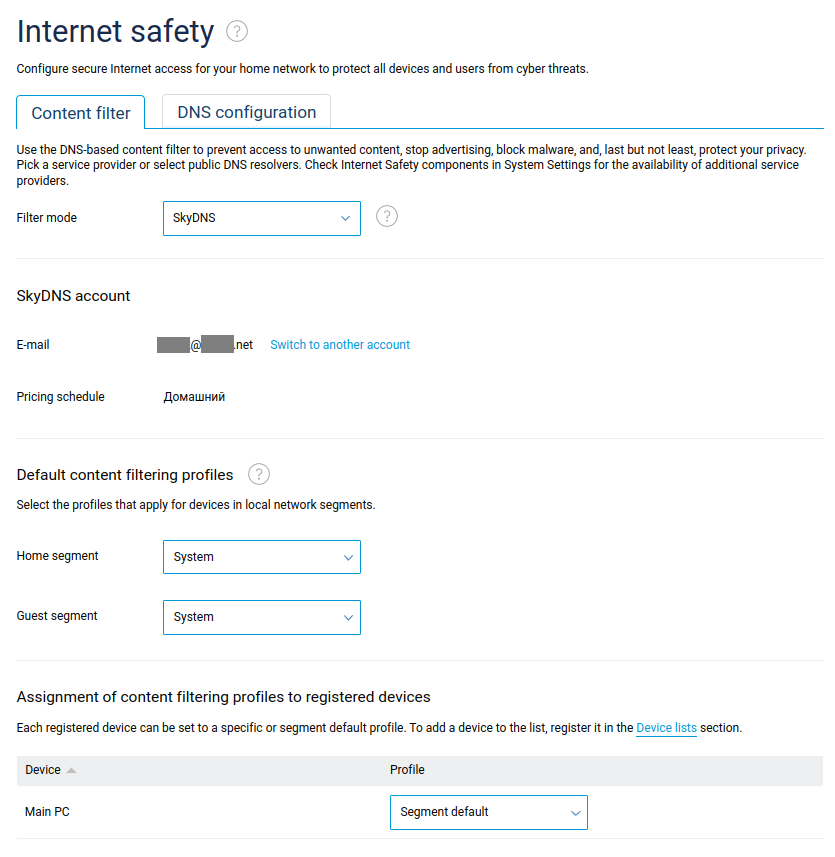
По умолчанию, Keenetic настраивает все сетевые устройства на разрешение адресов интернет-ресурсов с использованием системного DNS-профиля. Как правило, Системный профиль использует только DNS-сервера вашего интернет-провайдера и не обеспечивает никакой защиты или фильтрации контента.
Профили контентной фильтрации по умолчанию будут работать для любого незарегистрированного устройства в каждом сегменте локальной сети. Настройка профиля Присвоенный сегменту для зарегистрированного устройства будет использовать соответствующий профиль для фильтрации по умолчанию в соответствующем сегменте.
После успешной регистрации в сервисе контентной фильтрации вы можете назначить Профили SkyDNS устройствам индивидуально или в зависимости от сегмента сети их подключения. Начнем с того, что учетная запись службы SkyDNS предлагает предустановленный фильтрующий профиль — По умолчанию . Этот профиль полностью настраиваемый. Он поставляется с предустановленными фильтрами безопасности и защитой от незаконных материалов и материалов для взрослых.
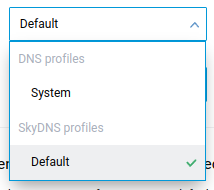
Добавление профиля фильтрации SkyDNS
Профили позволяют вам устанавливать различные правила фильтрации для ваших сетевых устройств. Например, вы можете настроить строгую фильтрацию для устройств ваших детей и отклонять оскорбительный контент только для устройств, используемых взрослыми членами семьи.
Примечание
Вам необходимо добавить собственный профиль, чтобы воспользоваться преимуществами планировщика обслуживания. См. ниже раздел Использование расписаний для получения подробной информации.
Чтобы добавить профиль SkyDNS, перейдите в раздел Профили в меню Настройки вашей Панели управления учетной записью SkyDNS.
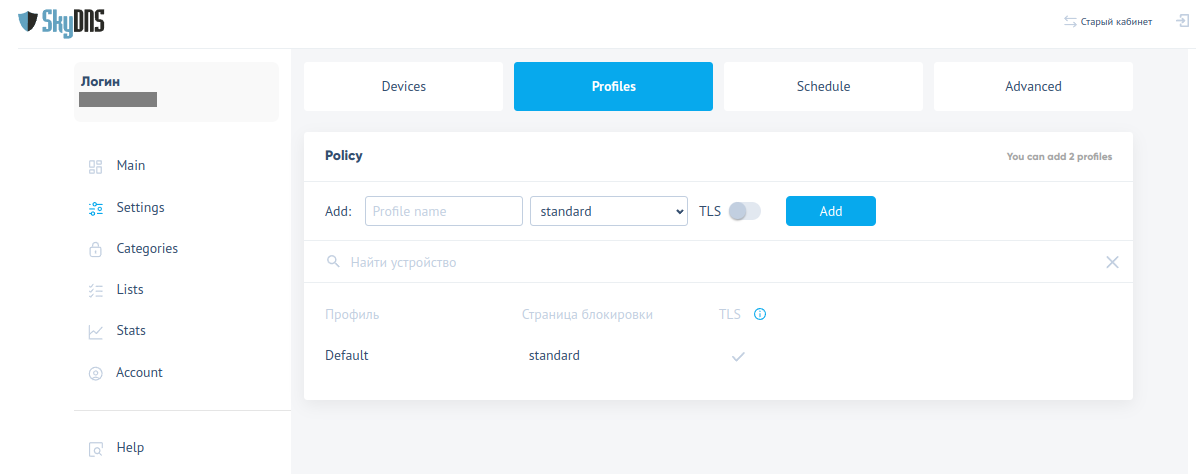
Введите подходящее название профиля в поле Имя профиля поле. В раскрывающемся списке рядом с ним можно выбрать страницу, которая будет отображаться пользователю вместо заблокированного контента. Доступны три предустановки: страница блокировки SkyDNS по умолчанию, страница эмуляции ошибок веб-сайта и страница эмуляции несуществующего веб-сайта. Вы также можете включить TLS режим для правильного отображения страницы блокировки для защищенных HTTPS сайтов.
Примечание
Для корректного отображения страницы блокировки через https, необходимо установить сертификат SkyDNS Root CA на клиентских устройствах. Пожалуйста, ознакомьтесь с руководством — Как установить сертификат корневого центра сертификации SkyDNS.
После того, как вы выбрали имя профиля, тип страницы блокировки и режим обработки шифрования, нажмите кнопку Добавить, чтобы создать новый профиль фильтрации.
Настройка правил и категорий фильтрации
Выберите профиль, который вы хотите изменить, в разделе Категории на панели управления вашей учетной записью SkyDNS.
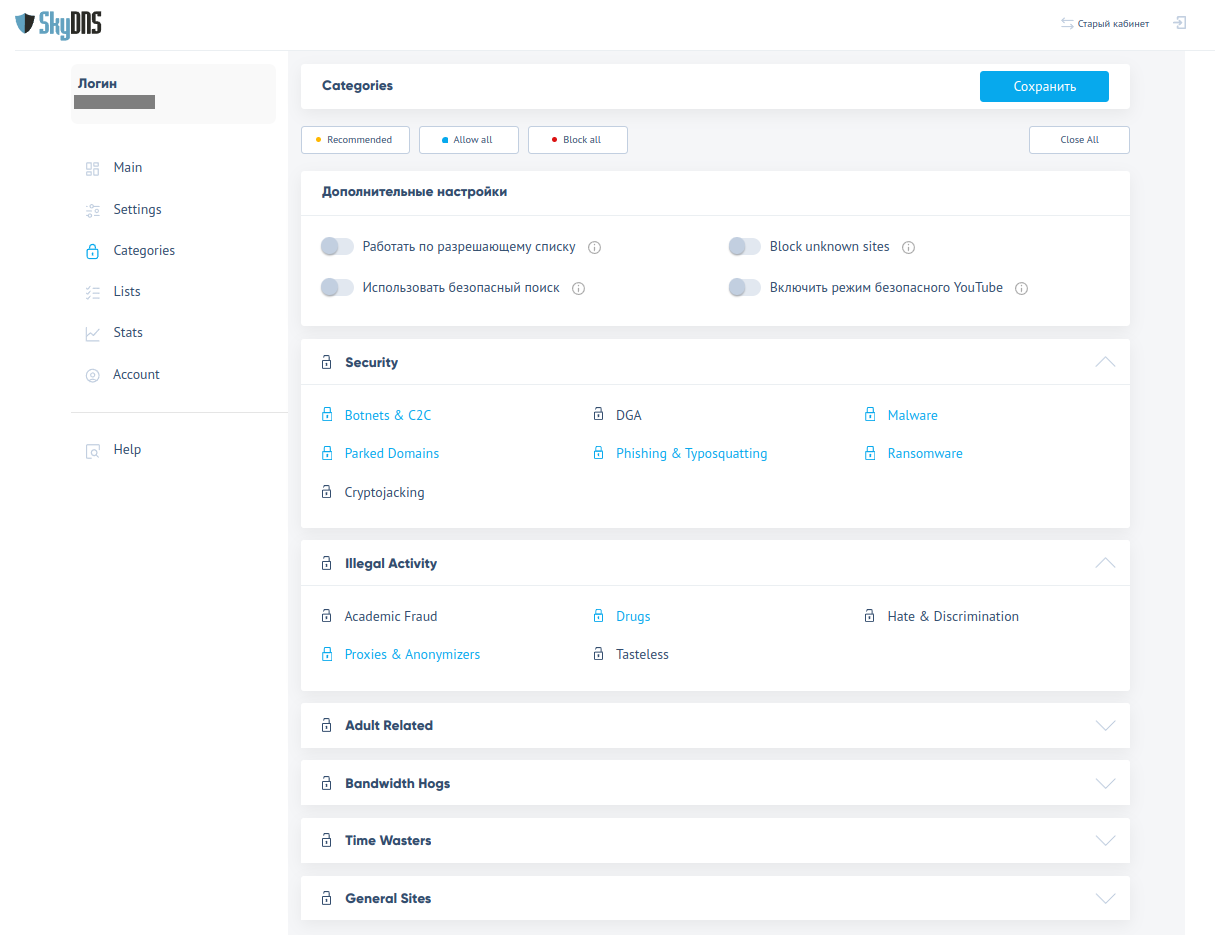
Выберите ресурсы, которые вы хотите заблокировать, представленные в разделе Категории. Вы можете заблокировать целые группы контента, например Для взрослых или отдельные категории сайтов. Чтобы начать, выберите один из трех предварительных вариантов – Рекомендуемые, Разрешить всё и Заблокировать всё.
Вы можете установить настройку Блокировать неизвестные сайты вне любой категории для дополнительной безопасности.
Чтобы включить безопасный YouTube и параметры безопасного поиска, активируйте соответствующие настройки — Включить режим безопасного YouTube и Использовать безопасный поиск.
Если вы хотите выбирать ресурсы строго вручную, включите настройку Работать по разрешающему списку. В этом режиме — разрешены сайты, включенные в профиль Белые списки и сайты из каталога window.edu.ru.
Важно
Профиль фильтрации Работать по разрешающему списку будет игнорировать Категории при использовании. Поведение профиля по умолчанию сочетает в себе фильтрацию по категориям и Разрешающие/Запрещающие списки.
Работа с разрешающими и запрещающими списками
Откройте меню Списки в панели управления вашей учетной записью SkyDNS.
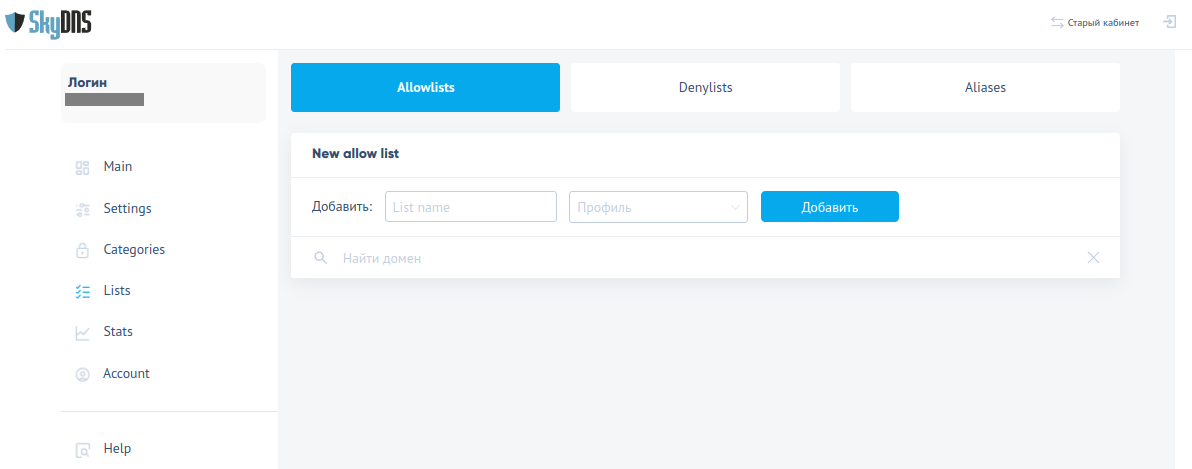
Разрешающие списки и Запрещающие списки содержат записи доменных имен и используются для тонкой настройки фильтрации.
Вы можете связать каждый список с несколькими профилями. Чтобы добавить собственное доменное имя в свой список, вам необходимо создать IP-адрес Алиас для этого имени. Каждый список может содержать до 200 записей.
Например, предположим, что вы хотите выборочно заблокировать сайт TikTok, оставив доступными все остальные социальные сети. Для этого снимите флажок с блокировки Социальные сети в категории Пожиратели времени для нужного профиля фильтрации и нажмите Сохранить для сохранения настроек категории. Затем добавьте tiktok.com домен в Запрещающий список и прикрепите этот список к этому же профилю.
Использование расписаний
Расписания позволяют получить доступ к различным веб-сайтам в зависимости от времени или дня недели. Для использования расписания необходим созданный пользователем профиль фильтрации.
Откройте вкладку Расписание в меню Настройки в панели управления вашей учетной записью SkyDNS и выберите профиль, к которому будет применяться расписание.
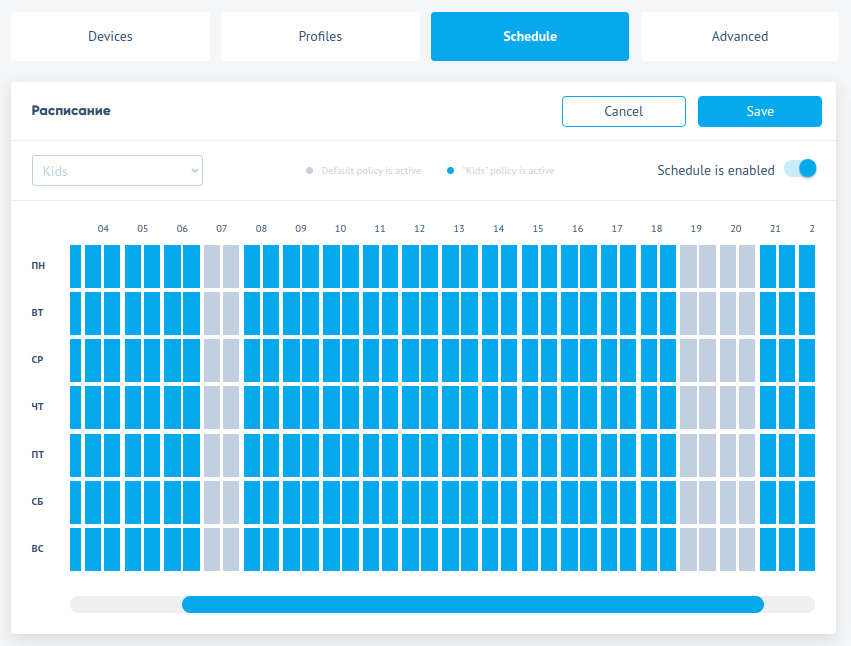
Выберите требуемые интервалы из графика расписания и нажмите кнопку Сохранить.
Если расписание включено, устройства, назначенные выбранному профилю, будут использовать его только в указанное время. В остальное время эти устройства будут использовать профиль по умолчанию.
Просмотр статистики
Откройте меню Статистика в вашей Панели управления учетной записью SkyDNS для просмотра информации о веб-ресурсах, к которым осуществляется доступ из домашней сети Keenetic.
Статистические данные обновляются каждый час, срок хранения составляет шесть месяцев для тарифного плана SkyDNS.Домашний. Чтобы получать ежемесячный отчет на свой почтовый ящик, включите функцию Получать ежемесячную статистику на почту.
Вы можете настроить объем статистики, выбрав продолжительность между Сегодня, Вчера, Неделя, Месяц или произвольный период и выбрать, следует ли отображать данные для одного из профилей или для всех.
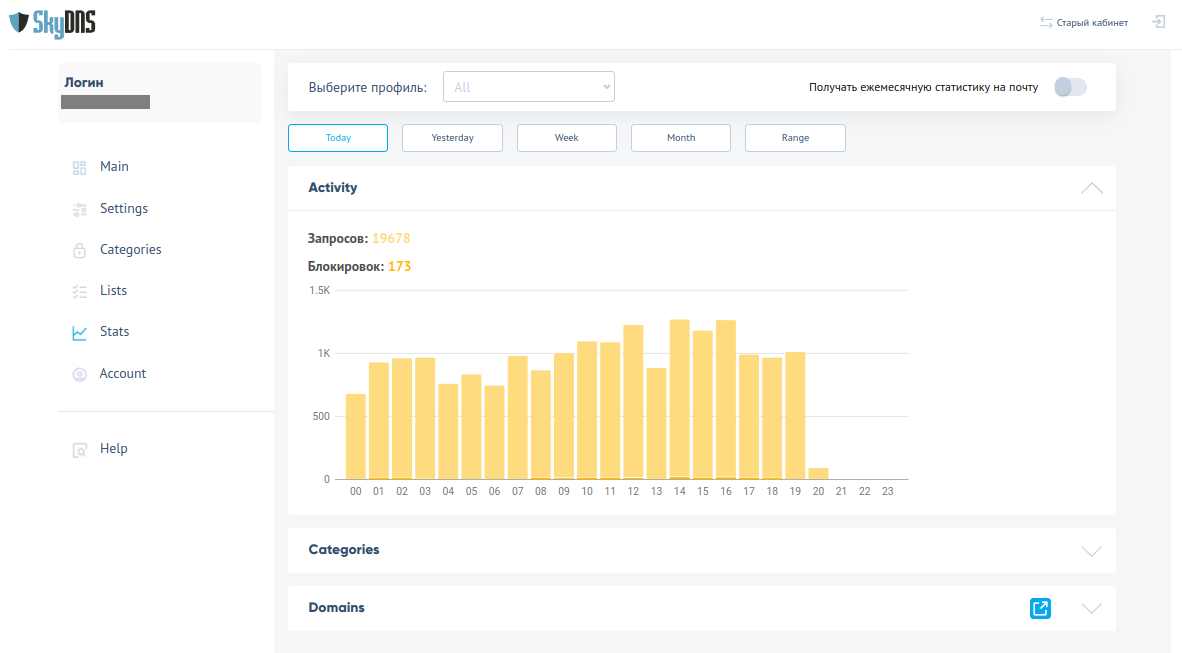
В разделе Активность отображается гистограмма, показывающая общее и заблокированное количество запросов на разрешение имен ресурсов за выбранный период.
В разделе Категории показан круговой график общего количества запросов на разрешение имен ресурсов по категориям за выбранный период.
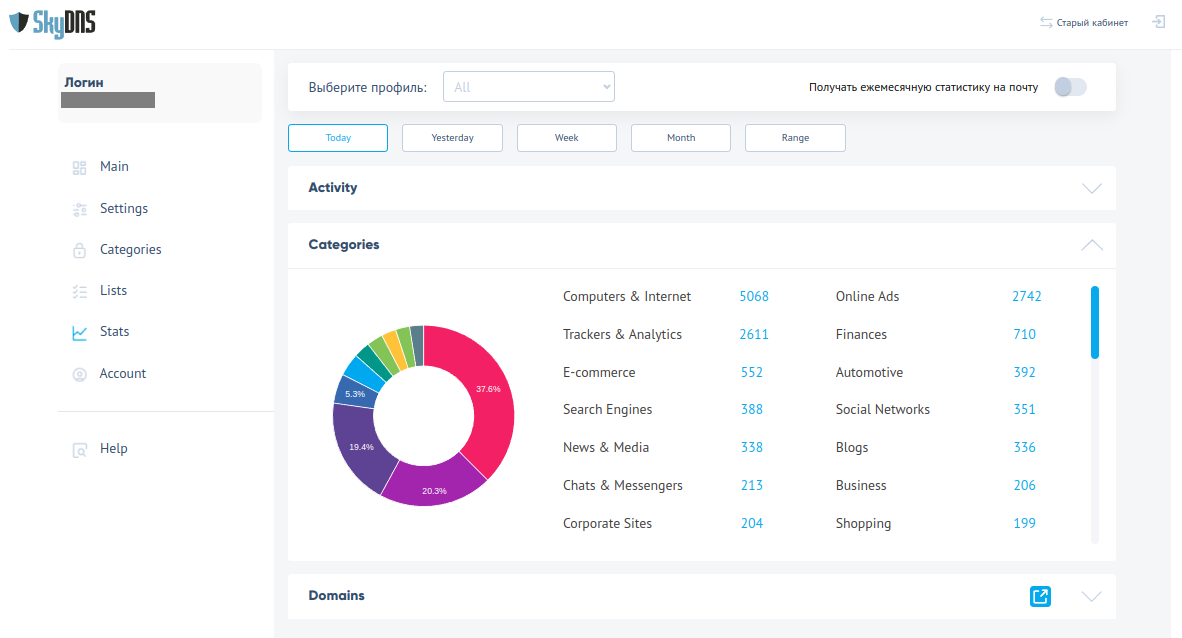
В разделе Домены перечислены наиболее запрашиваемые сайты. Вы можете фильтровать отображаемые элементы по имени домена и категории, к которой они принадлежат.
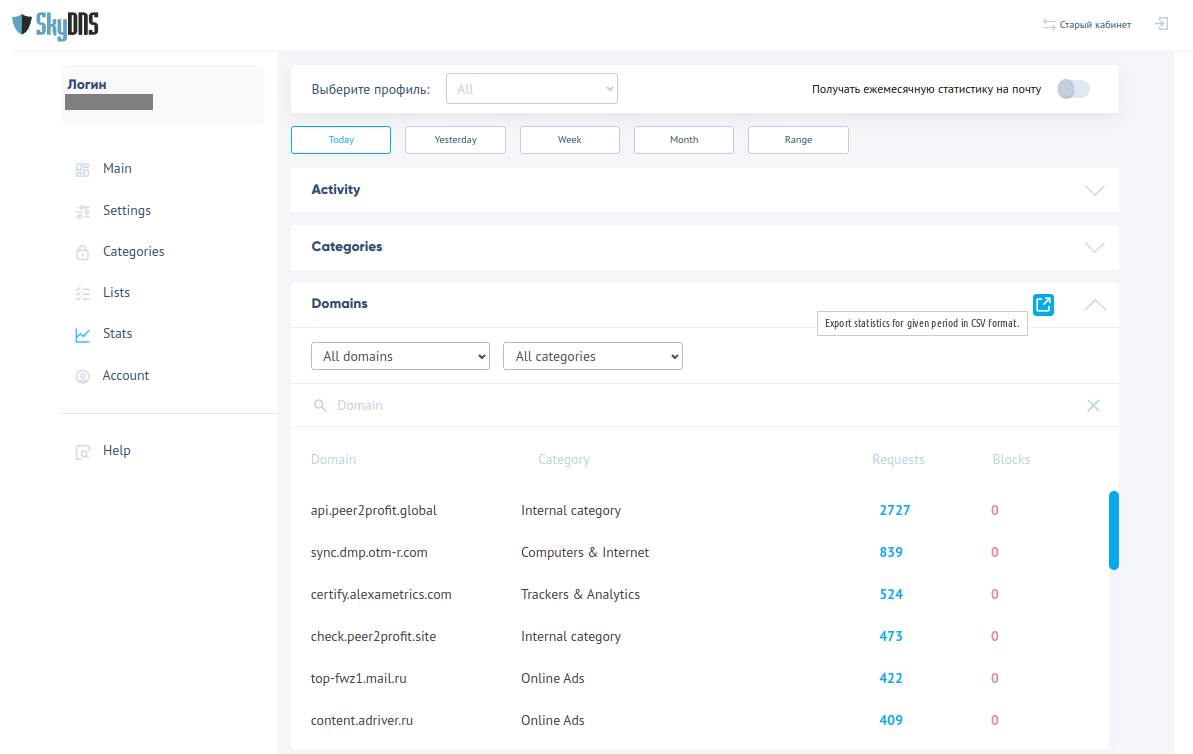
В списке показаны популярные домены с точным количеством открытых и заблокированных запросов. Вы можете экспортировать весь список на свой компьютер в формате CSV, нажав кнопку Экспорт статистики... в правом верхнем углу раздела.
Отключение сервиса SkyDNS в интернет-центре Keenetic
Чтобы отключить сервис SkyDNS, выберите любую другую опцию для Режима фильтрации во вкладке Контентный-фильтр на странице Интернет-фильтры в разделе Сетевые правила веб-конфигуратора вашего интернет-центра Keenetic.
Примечание
Если вы удалите компонент SkyDNS из вашего интернет-центра, все соответствующие настройки также будут удалены из конфигурации.
KeeneticOS никоим образом не влияет на настройку вашей учетной записи SkyDNS.